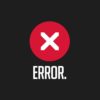Come trasferire un’app da un telefono all’altro
Grazie alle ultime offerte proposte da Amazon, eBay e da altri e-shop è possibile acquistare gli ultimi smartphone sbarcati sul mercato a prezzi davvero allettanti. Per questo noi di ChimeraRevo abbiamo deciso di realizzare una guida in cui vi sveliamo come trasferire un’app da un telefono all’altro utilizzando alcune applicazioni e servizi per facilitarvi la migrazione. Non importa se si tratti di un dispositivo Android o un iPhone, parleremo di entrambi i mondi che ormai da anni sono protagonisti di una guerra senza fine. Non perdiamo altro tempo e vediamo subito quali sono.
Indice dei contenuti
- Android: come trasferire un’app da un telefono all’altro
- iPhone: come trasferire un’app da un telefono all’altro
Android: come trasferire un’app da un telefono all’altro
Se il vostro vecchio smartphone e il nuovo acquistato hanno entrambi come sistema operativo mobile quello di Google, allora è possibile effettuare l’operazione di trasferimento degli applicativi in maniera molto semplice. Bisognerà, infatti, installare una delle applicazioni che vi proporremo fra poco.
CLONEit
CLONEit è la prima app che ci sentiamo di consigliarvi per eseguire una copia completa di un software dato che memorizza anche i suoi dati. Il passaggio, poi, avviene semplicemente usando una rete Wi-Fi.
Vediamo come sfruttarla:
- Innanzitutto è necessario effettuare il download dell’applicazione dal Google Play Store e installarla dopo aver completato lo scaricamento.
- Avviate CLONEit e premete su Mittente che compare al centro della schermata principale.
- Passate sul nuovo smartphone e abilitate l’installazione delle app da sorgenti sconosciute attraverso le Impostazioni. Se non sapete come fare, vi consigliamo di leggere la nostra guida per attivare origini sconosciute.
- Fatto ciò, sul nuovo terminale, installate CLONEit e avviatela una volta completato.
- Dalla schermata principale del software, pigiate su Ricevente (che trovate sempre al centro dello schermo).
- Nella successiva finestra, tappate sull’icona dell’hotspot creato dal vecchio smartphone (ossia il Mittente).
- Dopodiché inserite la password oppure effettuate la scansione del codice QR presente sul display del telefono mittente.
- Confermate la connessione fra i due device pigiando su OK.
- Continuate tappando su Fai clic qui e seleziona i dati con attenzione sullo smartphone acquistato.
- A questo punto, basta selezionare le applicazioni che volete trasferire e pigiare poi su Avvio e su OK per completare la procedura.
- Una volta ricevuto il software che avevate sul vecchio device, pigiate sull’icona del punto esclamativo rosso e poi su Installa. Nel caso in cui sul nuovo smartphone fosse presente il root (se non sapete come fare, vi suggeriamo di leggere la nostra guida per ottenere i permessi di root), l’applicazione scaricata verrà automaticamente installata.
APK Extractor
Un’altra soluzione molto efficiente per passare un’app da un telefono all’altro è APK Extractor. Quest’applicazione è in grado di estrarre l’APK delle app installate su un dispositivo Android, copiarle sulla scheda SD o sulla memoria interna e inviarle sul nuovo smartphone utilizzando il metodo desiderato (via Bluetooth, tramite Messaggi salvati di Telegram e così via).
Vediamo come utilizzarlo:
- Procedete con il download di APK Extractor dal Google Play Store e apritela una volta completato.
- Dalla schermata principale, il software caricherà tutte le applicazioni installate sul dispositivo.
- Se volete trasferire una singola app, vi basta tappare semplicemente una volta su di essa per estrarre automaticamente l’APK. Questo verrà salvato all’interno della cartella ExtractedApks che trovate sulla memoria interna del dispositivo (accessibile attraverso un comune file manager).
- Dopo aver completato il download, vi basta inviare l’APK utilizzando la funzione Condividi di Android tramite e-mail, salvandolo su Google Drive, tramite Wi-Fi e così via. È possibile semplificare l’operazione di condivisione pigiando sui 3 puntini presenti in corrispondenza del nome dell’app che volete trasferire. Dal menu che compare, scegliete Condividi e poi selezionate il mezzo che volete usare per inviare il file APK.
- Qualora voleste trasferire tutte le applicazioni installate dal primo smartphone al secondo, potrete farlo semplicemente tappando sui 3 puntini presente in alto a destra dalla schermata principale di APK Extractor, scegliere Seleziona tutto e poi tappare sull’icona download collocata in alto a destra. Il software effettuerà l’estrazione dei file APK e successivamente potrete inviarli attraverso la funzione di condivisione.
Send Anywhere
Abbiamo avuto modo di parlare già di Send Anywhere in altre guide. Si tratta di un’applicazione gratuita scaricabile dal Play Store che permette di trasferire diversi dati utilizzando una semplice connessione wireless.
Vediamo come sfruttarla per trasferire applicazioni:
- Collegatevi alla pagina di download sul Google Play Store e scaricate Send Anywhere. Avviatela una volta completato il tutto.
- Dalla schermata principale di Send Anywhere premete sulla scheda App e pigiate sul pallino vuoto presente in corrispondenza di ogni software oppure su quello situato in alto accanto al robottino grigio per selezionare tutto. Fate attenzione a non pigiare sul nome dell’applicazione in quanto quest’azione l’avvierà.
- Proseguite premendo prima su INVIA in basso a destra e poi su OK. Nella schermata successiva visualizzerete un codice di 6 cifre valido per 10 minuti che dovrà essere inserito sul secondo smartphone dopo aver installato la stessa applicazione. In alternativa, potrete effettuare la scansione del codice QR oppure condividere il link pigiando su Condividi il link (quest’ultima funzione richiede la creazione di un account oppure l’accesso a uno esistente).
- Passando sul dispositivo acquistato, aprite l’app e pigiate sulla scheda Ricevi che trovate in basso.
- A questo punto, inserite il codice all’interno del campo Inserisci codice (presente sotto a Enter the key) oppure effettuate la scansione del QR code premendo sull’icona presente in alto a destra.
- Al termine della procedura, procedete con l’installazione del file APK utilizzando un file manager per accedere alla cartella SendAnywhere presente nella memoria principale del terminale. Ovviamente, anche in questo caso, è necessario che sia attiva l’opzione per installare app da fonti sconosciute.
iPhone: come trasferire un’app da un telefono all’altro
Nel caso in cui voleste trasferire una o più applicazioni dal vecchio al nuovo melafonino, potete farlo utilizzando iCloud o iTunes. Il primo è un servizio di cloud storage mentre il secondo è un software per gestire a 360° gli iDevice.
iCloud
- Afferrate l’iPhone dal quale volete trasferire le applicazioni e collegatevi a una rete Wi-Fi.
- Fatto ciò, aprite le Impostazioni pigiando sull’icona a forma di ingranaggio che trovate sulla schermata principale.
- Premete sul vostro nome, poi su iCloud e successivamente su Backup iCloud. Dalla schermata che compare, pigiate su Esegui backup adesso per effettuare un backup dei dati presenti sull’iPhone su iCloud.
- A questo punto, afferrate il nuovo melafonino ed effettuate un ripristino alle impostazioni di fabbrica andando prima su Impostazioni e poi su Generali. Dopodiché, scegliete Ripristina e poi tappate su Inizializza contenuto e impostazioni e Inizializza iPhone.
- Al riavvio, collegatevi alla rete Wi-Fi e poi scegliete Ripristino da backup iCloud dalla schermata del ripristino ed eseguite l’accesso al vostro ID Apple che deve essere lo stesso presente sul vecchio smartphone iOS.
- Una volta terminata la procedura di configurazione iniziale, sulla home screen troverete tutte le app installate sul precedente device.
ITunes
Un’altra soluzione per trasferire app da un iPhone all’altro è quella di usare il programma di gestione progettato dalla stessa Apple.
Ecco come utilizzarlo:
- Dato che su tutti i Mac è già pre-installato, se possedete un PC Windows, potete effettuare il download di iTunes dal sito Web ufficiale premendo su Get it from Microsoft.
- Una volta completata l’installazione, collegate il primo iPhone al computer utilizzando il cavo Lightning. Qualora fosse disponibile una nuova versione di iOS, procedete con il download e l’installazione e attendete la fine del processo. Si tratta di una procedura importante poiché entrambi gli iPhone devono disporre della stessa release del sistema operativo di Apple.
- Dalla finestra principale di iTunes, premete su File che trovate in alto a sinistra e scegliete prima Dispositivi e poi Trasferisci acquisti da iPhone di “nome” per trasferire tutti gli acquisti effettuati dall’App Store sul computer che state utilizzando.
- Dopodiché premete sull’icona telefono presente in alto a sinistra, selezionate Riepilogo e spuntate su Questo computer.
- Proseguite premendo su Effettua backup adesso che trovate a destra per far partire il backup dell’iPhone connesso.
- Terminata la procedura, scollegate il dispositivo dal computer e chiudete iTunes.
- A questo punto, connettete il nuovo iPhone sul quale volete trasferire le applicazioni e avviate il software di gestione. Se compare la notifica, procedete con l’upgrade di iOS.
- Una volta completato, cliccate sul menu File in alto e scegliete prima Dispositivi e poi Trasferisci acquisti da iPhone di “nome”.
- Cliccate sull’icona telefono in alto a sinistra e scegliete Riepilogo dal menu laterale di sinistra. Premete su Ripristina iPhone per riportarlo alle condizioni iniziali.
- Se compare un messaggio che vi dice di effettuare il backup, non fatelo e proseguite con il ripristino del melafonino.
- Adesso premete su Ripristina da questo backup che trovate nella sezione Backup e selezionate l’ultimo effettuato dal menu a tendina.
- Completate l’operazione cliccando su Continua.
Altri articoli utili
Giunti alla fine, qui sotto trovate una lista di altre interessanti guide pubblicate su ChimeraRevo che potreste trovare utili durante la procedura di passaggio delle app:

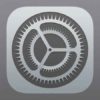
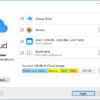
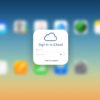
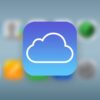

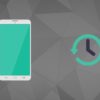

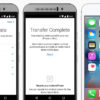

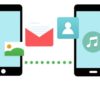


Se vuoi sostenerci, puoi farlo acquistando qualsiasi cosa dai diversi link di affiliazione che abbiamo nel nostro sito o partendo da qui oppure alcune di queste distribuzioni GNU/Linux che sono disponibili sul nostro negozio online, quelle mancanti possono essere comunque richieste, e su cui trovi anche PC, NAS e il ns ServerOne. Se ti senti generoso, puoi anche donarmi solo 1€ o più se vuoi con PayPal e aiutarmi a continuare a pubblicare più contenuti come questo. Grazie!
Hai dubbi o problemi? Ti aiutiamo noi!
Se vuoi rimanere sempre aggiornato, iscriviti al nostro canale Telegram.Se vuoi ricevere supporto per qualsiasi dubbio o problema, iscriviti alla nostra community Facebook o gruppo Telegram.
Cosa ne pensi? Fateci sapere i vostri pensieri nei commenti qui sotto.
Ti piace quello che leggi? Per favore condividilo con gli altri.